多表格数据汇总可以使用透视表,使用函数,今天office教程网分享一个通过合并计算完成多表格数据汇总方法,合并计算分为两种情况,一种情况是:多个表格类别一致数据不同,另一种情况......
2021-11-25 138 excel合并计算 excel多表格数据汇总求和
在使用Excel表格处理资料时,当表格的数据非常多,当需要找到表格中的最后一个单元格数据时,用鼠标下拉其实是很麻烦的,那如何快速定位到Excel表格中最后一个单元格呢:
下面小编跟大家介绍下简单的操作步骤,完成快速定位的办法。先打开一份Excel表格,选中A列后下方计数显示有82个单元被填充,如下图红色框内标记:
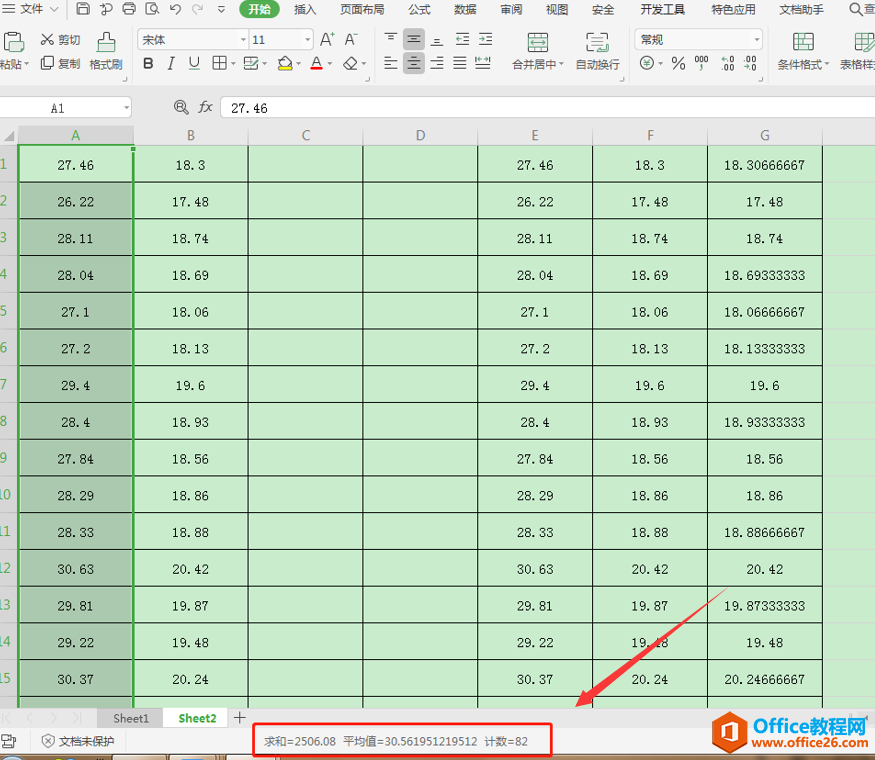
假如我们要快速找到最后一个单元格的数值,我们先把鼠标移到A列当前可看到的任意一个单元格,比如A2中,然后点菜单栏的“查找”,下拉选项点击“定位”,如下红框处:
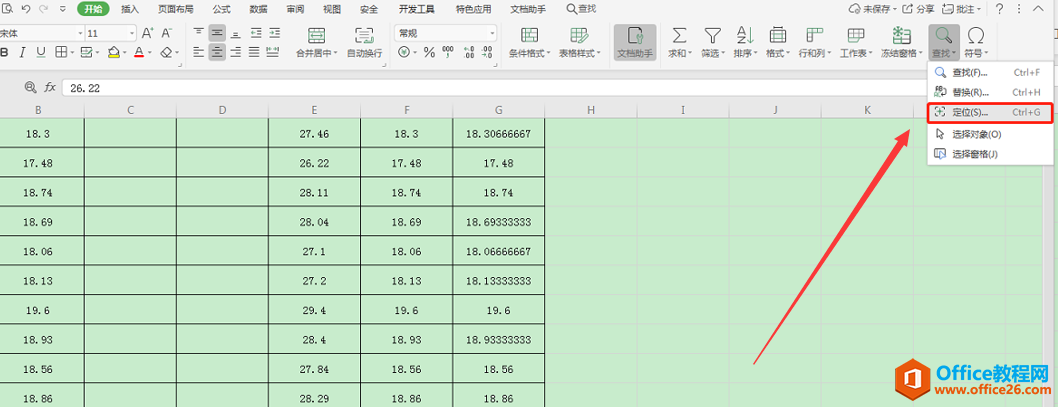
然后系统会弹出了【定位条件】对话框,在定位选项选择“最后一个单元格”,最后“定位”,操作如下:
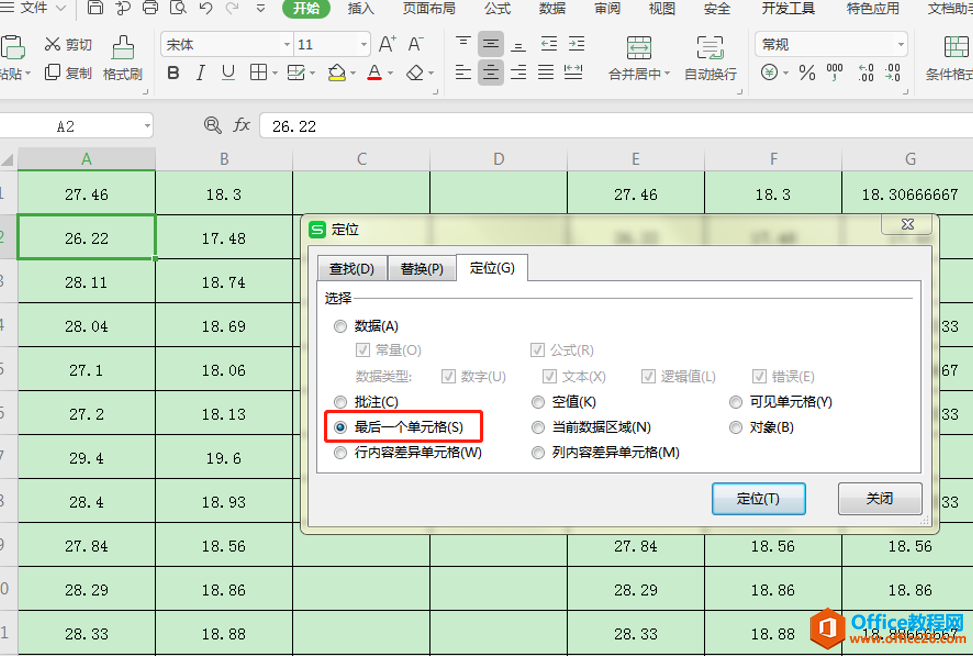
通过上一步骤,回到表格中,会发现鼠标已经定位到G82单元格,也就是这个表格的最后一个单元格,如下图所示:
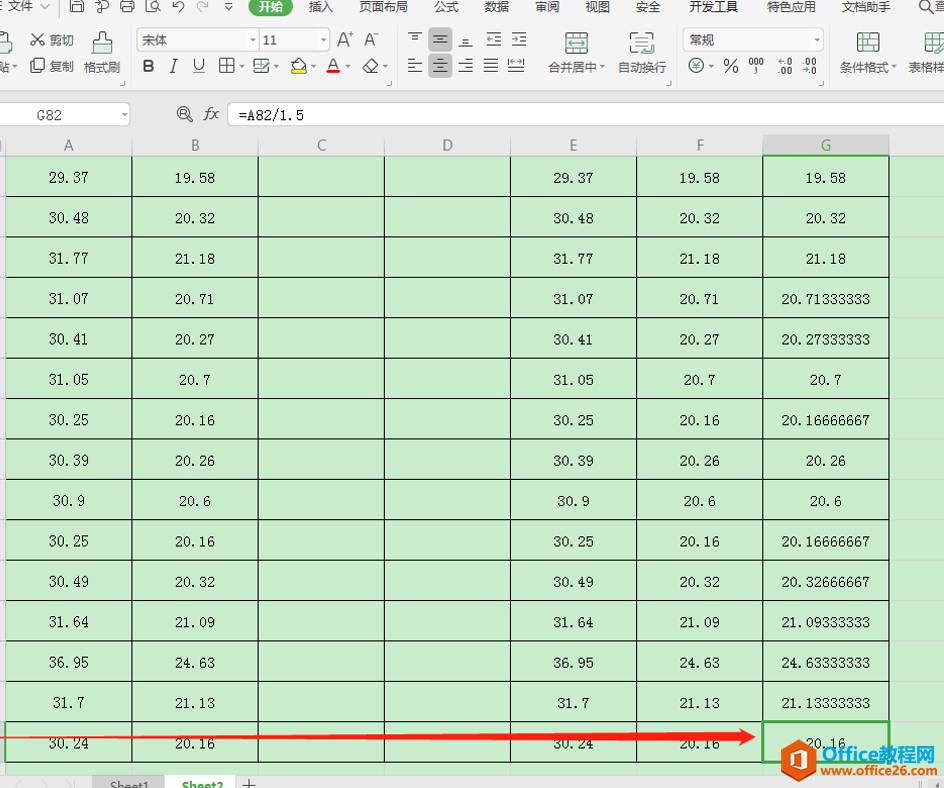
相关文章

多表格数据汇总可以使用透视表,使用函数,今天office教程网分享一个通过合并计算完成多表格数据汇总方法,合并计算分为两种情况,一种情况是:多个表格类别一致数据不同,另一种情况......
2021-11-25 138 excel合并计算 excel多表格数据汇总求和

Excel图表在工作中常用主要有簇状柱形图、堆积柱形图、百分比堆积柱形图等、条形图、折线图、饼图、气泡图、雷达图等,以及多种类型图表的混合使用。不同的图表具有不同的特点,也具有......
2021-11-25 406 excel图表类型

垂直区域|水平区域|混合区域|不连接区域|填充Excel区域|移动Excel区域|拷贝EXCEL区域Excel区域是由多个单元格组成的集合。本文将会从下面的5个知识点来介绍如何使用excel区域。区域......
2021-11-25 465 Excel区域知识

Excel文件选项卡|Excel快速访问工具栏|ExcelRibbon功能区|Excel视图切换|excel行列|Excel状态栏|Excel帮助文档本节将对Excel的工作窗口中的不同组件做简要的介绍。下面逐一介绍每个窗口组件......
2021-11-25 265 Excel工作窗口

隐藏或最小化Ribbon功能区|新建excelRibbon选项卡和组|重命名Ribbon选项卡|添加Excel命令到新建组|重置excelRibbon功能区|设置Excel快速访问工具栏ExcelRibbon功能是微软Excel里最重要的功能组......
2021-11-25 328 Ribbon功能区 Ribbon功能组件